有很多方法可以釋放運行 Windows 10 的 PC 上的大量可用空間,而無需修改可能影響 Windows 整體性能的設定。
在默認設定下,Windows 10 會在 Microsoft 推出更新時自動下載並安裝更新。到目前為止,Windows 10 已經發布了兩個主要更新(11 月更新和周年更新)。每當您安裝 Windows 10 的主要更新或升級到最新版本的 Windows 10 時,您都需要手動刪除一些檔案和資料夾以重新獲得因更新而丟失的磁碟空間。您可能知道可以通過刪除 Windows.old 資料夾以及刪除舊的 Windows 10 驅動程式來釋放 GB 的空間。
在本指南中,我們將了解如何刪除臨時 Windows 安裝檔案以釋放運行 Windows 10 的 PC 上的磁碟空間。
如果你最近使用了第三方磁碟清理實用程式或者你最近執行了 Windows 10 的全新安裝,你的 PC 上可能不存在臨時 Windows 安裝檔案。
清除 Windows 10 中的臨時 Windows 安裝檔案
當您將 Windows 10 升級到新的主要版本時,通常會創建臨時 Windows 安裝檔案。例如,升級到 Windows 10 週年更新時會創建臨時 Windows 安裝檔案。
請注意,臨時 Windows 安裝檔案不同於臨時檔案。從 Temp 資料夾中刪除臨時檔案不會刪除臨時 Windows 安裝檔案。
第 1 步:打開This PC或Quick Access,右鍵單擊您的 Windows 10 系統磁碟機(通常是“C”),然後單擊內容。
第 2 步:單擊磁碟清理按鈕以運行磁碟清理工具。磁碟清理工具最多可能需要幾分鐘時間來顯示可以刪除以釋放磁碟空間的檔案和資料夾。
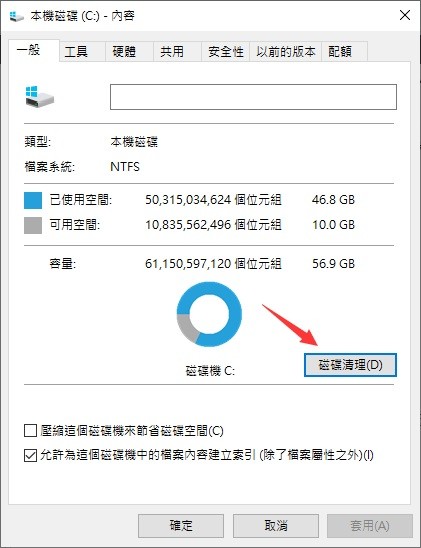
第 3 步:當您看到以下對話框時,單擊清理系統檔案按鈕。這一次,磁碟清理實用程式將查找可以清除以重新獲得丟失的磁碟空間的系統檔案。
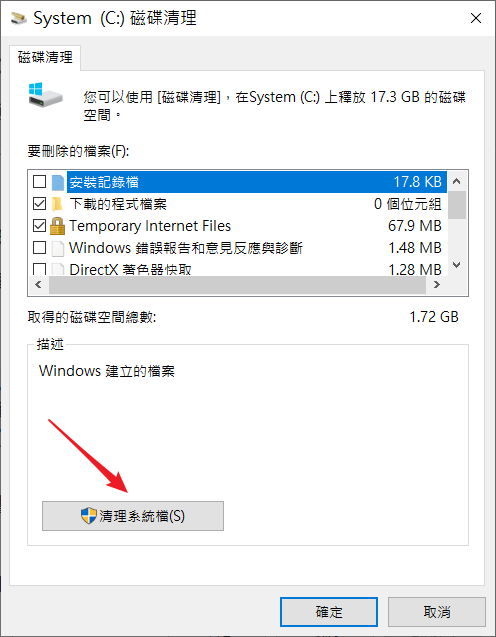
第 4 步:查找名為Temporary Windows installation files(臨時 Windows 安裝檔案) 的條目,選中它旁邊的框,然後單擊OK按鈕。如果您看到繼續刪除臨時 Windows 安裝檔案的確認或警告對話框,請單擊是按鈕。
通過刪除臨時 Windows 安裝檔案,您重新獲得了多少空間?